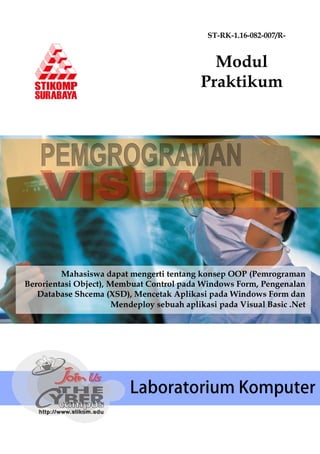
Cara Membuat Koneksi dan Aplikasi Terkoneksi dalam Visual Basic .NET
- 1. Modul Praktikum ST-RK-1.16-082-007/R- Mahasiswa dapat mengerti tentang konsep OOP (Pemrograman Berorientasi Object), Membuat Control pada Windows Form, Pengenalan Database Shcema (XSD), Mencetak Aplikasi pada Windows Form dan Mendeploy sebuah aplikasi pada Visual Basic .Net
- 3. Laboratorium Komputer – STIKOM 1 DAFTAR ISI DAFTAR ISI............................................................................................. 1 PENGANTAR ......................................................................................... 3 MODUL 1 ................................................................................................ 4 1.1. Obyek Koneksi ..............................................................................5 Konsep..................................................................................... 5 Membuat Obyek Connection................................................. 6 1.2. Obyek Command........................................................................10 Pengertian Aplikasi terkoneksi ........................................... 10 Obyek Command.................................................................. 10 1.3. Obyek DataReader......................................................................11 Latihan ................................................................................................13 MODUL 2 .............................................................................................. 15 2.1. DML pada Obyek Command.....................................................16 2.2. ExecuteNonQuery.......................................................................18 Latihan ................................................................................................19 MODUL 3 .............................................................................................. 21 3.1. Cara Membuat DataSet...............................................................23 3.2. DataTable.....................................................................................23 3.3. DataColumn ................................................................................24 3.4. Constraint ....................................................................................24 3.5. DataRelation ................................................................................25 3.6. Manipulasi Data..........................................................................25 3.7. AcceptChanges and RejectChanges...........................................26 3.8. DataGridView .............................................................................26 Latihan ................................................................................................28 MODUL 4 .............................................................................................. 31 4.1. Pencarian dengan metode Find, Contains dan Select pada DataTable............................................................................................32 4.2. DataView .....................................................................................33 4.3. Aplikasi Terputus........................................................................35 Latihan ................................................................................................38 MODUL 5 .............................................................................................. 43 5.1. Pengertian Data Binding ............................................................44 5.2. Aliran data pada Data Binding..................................................44 5.3. Kontrol Data-Bound....................................................................45 5.4. Event Format dan Parse pada Object Binding..........................45 5.5. Object BindingSource dan BindingNavigator ..........................46 Latihan ................................................................................................48
- 4. Pemrograman Visual II (.NET) 2 Laboratorium Komputer – STIKOM MODUL 6 ...............................................................................................52 6.1. ADO.NET dan Arsitektur XML................................................. 53 6.2. XML Schema................................................................................ 54 6.3. XML File ...................................................................................... 58 6.4. Pengaplikasian XML pada Form ............................................... 60 Latihan ................................................................................................ 62 MODUL 7 ...............................................................................................65 7.1. Membuat Crystal Report............................................................ 66 7.2. Formula Fields............................................................................. 72 7.3. Parameter Fields.......................................................................... 73 7.4. Control pada Crystal Report...................................................... 75 7.5. Menampilkan Crystal Report pada Aplikasi Window............ 75 Latihan ................................................................................................ 78
- 5. Pemrograman Visual II (.NET) Laboratorium Komputer – STIKOM 3 PENGANTAR Praktikum Pemrograman Visual 2 merupakan versi praktek dari kuliah Pemrograman Visual 2 (PV2). Disini kita bisa belajar bagaimana mengimplementasikan materi yang telah dipelajari di kuliah PV2. Walaupun tidak semua materi kuliah bisa dicover oleh praktikum, setidaknya esensi dari seluruh materi kuliah ada di praktikum ini. Seperti yang telah kita ketahui bersama, sistem praktikum menjadikan waktu latihan digunakan untuk trouble shooting. Ibarat sebuah forum/FAQS, praktikan diberi HAK untuk bertanya kepada pengajar. Tanpa adanya pertanyaan, rasa-rasanya tidak akan pernah ada jawaban. Dan tidak ada jawaban berarti tidak ada forum. Ada 7 modul dalam buku ini, yang menjadikan modul ini begitu special dikalangan modul-modul lain. Namun jangan khawatir, Anda sudah bayar untuk 8x pertemuan, jadi untuk pertemuan ke-8 Anda akan dihadapkan pada sebuah tugas project. Tugas ini akan menghabiskan waktu 80 menit sehingga waktu latihan benar-benar ditiadakan. Tugas ini merupakan rangkuman dari materi-materi yang pernah kita pelajari di 7 pertemuan sebelumnya. Mulai dari bagaimana membuat koneksi, memilih jenis environment yang tepat untuk permasalahan tertentu, sampai dengan membuat laporan dan nota (jika waktunya cukup tentunya, hehehe). Dalam pengerjaan tugas ini, Anda diberi HAK untuk bertanya kepada pengajar lho, dan kesempatan ini hanya ada di Praktikum PV2. Mengapa? Karena jika Anda PAHAM tentang konsep teori dan logika pemrograman dalam mengerjakan tugas project tersebut, bisa dipastikan Anda bisa mengerjakan Ujian Praktikum PV2 yang notabene selama ini tingkat kelulusan mahasiswa kurang dari 50%. Semua aturan-aturan yang berkaitan dengan pengerjaan soal seperti properti koneksi dan lain-lain, akan dilaksanakan dengan cara seksama dan dilakukan langsung di TKP. Ada pertanyaan? Tunggu kami para pengajar di kelas Anda.
- 6. Pemrograman Visual II (.NET) 4 Laboratorium Komputer – STIKOM MODUL 1 KONEKSI DAN APLIKASI TERKONEKSI What is important is to keep learning, to enjoy challenge, and to tolerate ambiguity. In the end there are no certain answers. - Martina Horner - Tujuan: Mahasiswa paham dan mengerti tentang Koneksi Mahasiswa paham dan mengerti tentang Aplikasi Terkoneksi Materi: SQLConnection, SQLCommand dan SQLDataReader Referensi: Amelia, Tan, 2008, Pemrograman Visual II Panduan Sertifikasi MCTS (Exam 70-526), Tanpa Kota, Tanpa Penerbit 1. Huddleston, James, 2007, Beginning VB 2005 Databases From Novice to Professional, New York, Springer-Verlag New York Inc. 2. Willis, Thearon, 2006, Beginning Visual Basic 2005 Databases, Indianapolis, Wiley Publishing, Inc. 3.
- 7. Pemrograman Visual II (.NET) Laboratorium Komputer – STIKOM 5 1.1. Obyek Koneksi Konsep Arsitektur ADO .NET dibagi menjadi 3 kelompok besar, yaitu Data Provider, DataSet dan DataTable (Thearon Willis, 2006, Beginning Visual Basic 2005 Database). Data Provider merupakan penyedia layanan agar DataSet dan DataTable dapat terhubung dengan Database. Seperti yang dapat dilihat pada gambar, Data Provider itu sendiri dibagi menjadi 4 bagian yaitu Connection, Command, DataAdapter dan DataReader. Data Provider juga dibagi kedalam beberapa tipe berdasarkan jenis database seperti ODBC Data Provider, SQL Server Data Provider, Oracle Data Provider dan OLEDB Data Provider.
- 8. Pemrograman Visual II (.NET) 6 Laboratorium Komputer – STIKOM Untuk selanjutnya, pembahasan akan dilakukan untuk SQL Server Data Provider. Sehingga namespace yang dipakai adalah System.Data.SqlClient. Dan pada dasarnya, yang membedakan masing-masing Data Provider adalah pada jalur koneksi yang digunakan. Sedangkan untuk obyek-obyek lain dalam Data Provider mempunyai cara yang sama untuk membaca dan mengeksekusi perintah SQL. Untuk melakukan koneksi, seperti yang bisa dilihat pada gambar, diperlukan SQLConnection. Dan ada 2 cara yang bisa dilakukan untuk membuat obyek Connection, secara visual dengan menambahkan kontrol Connection dan secara koding dengan mengetikkan obyek Connection secara manual. Yang perlu diperhatikan adalah, obyek Connection merupakan sebuah jalur untuk mengeksekusi perintah SQL dan menerima hasil dari query, bukan obyek yang melakukan eksekusi perintah SQL atau menampung hasil query. Membuat Obyek Connection Seperti yang sudah dijelaskan sebelumnya, untuk membuat sebuah koneksi ke dalam database SQLServer diperlukan sebuah SQLConnection dan koneksi inilah yang membedakan antara sebuah Data Provider dengan Data Provider lain. Pembedanya terletak pada ConnectionString. Untuk macam-macam ConnectionString itu
- 9. Pemrograman Visual II (.NET) Laboratorium Komputer – STIKOM 7 sendiri, dapat Anda lihat pada situs www.connectionstrings.com. Dan Anda harus ingat bahwa pada praktikum PV2, Anda hanya diperbolehkan untuk melakukan koneksi dari koding. 1. ConnectionString Sebuah ConnectionString mendefinisikan berbagai parameter yang dibutuhkan oleh SQLConnection untuk membuat koneksi kedalam database SQLServer. Parameter-parameter ini meliputi: Data Source Berisi nama atau lokasi (IP address) server yang dituju diikuti nama instance dari SQLServer (jika ada). Namun untuk database SQLServer yang ada pada 1 komputer yang sama dengan aplikasi Anda, Anda hanya perlu menuliskan tanda “.” atau localhost atau (local) diikuti nama instance dari SQLServer (jika ada). Initial Catalog Berisi nama database yang akan Anda gunakan dalam aplikasi Anda. Database ini harus sudah terdaftar didalam SQLServer. Integrated Security Bernilai TRUE atau FALSE. Dengan mengaktifkan parameter ini (TRUE), maka SQLConnection menggunakan user id dan password (otentikasi) windows yang saat itu sedang LOGIN, dan Anda tidak perlu memakai parameter User Id dan Password. Biasanya parameter ini dipakai jika SQLServer berada pada 1 komputer yang sama dengan aplikasi Anda. User Id Berisi nama LOGIN yang ada SQLServer. Password Berisi password dari User Id yang bersangkutan. Anda harus menggunakan User Id dan Password jika Anda tidak menggunakan parameter Integrated Security, atau jika nilainya FALSE. Biasanya User Id dan Password dipakai jika SQLServer berada pada komputer yang berbeda dengan aplikasi Anda. Contoh (studi kasus) membuat ConnectionString untuk SQLConnection: Server : WEB-SERVER Database : VISUAL2 User ID : USER Password : PASSWORD
- 10. Pemrograman Visual II (.NET) 8 Laboratorium Komputer – STIKOM Maka ConnectionString yang dipakai adalah: "Data Source=WEB-SERVER;Initial " & _ "Catalog=VISUAL2;User Id=USER; " & _ "Password=PASSWORD" Untuk membuat instance dari SQLConnection itu sendiri, Anda tinggal menyalin baris kode dibawah ini. Namun sebelumnya Anda harus import dulu Namespacenya. Imports System.Data.SqlClient Dim conn As SqlConnection() Private Sub Form_Load(…) handles MyBase.Load Dim strcon As String = _ "Data Source=WEB-SERVER;" & _ "Initial Catalog=VISUAL2;User Id=" & _ "USER;Password=PASSWORD" conn = New SqlConnection(strcon) End Sub 2. Method Open dan Close Method Open dalam obyek SQLConnection digunakan untuk membuka koneksi kedalam SQLServer. Sedangkan method Close digunakan untuk menutup koneksi. Pada dasarnya, kedua method ini dilakukan hanya ketika terjadi transaksi kedalam database. Dengan begitu, Anda memperkecil error yang terjadi pada aplikasi Anda karena penggunaan obyek SQLConnection yang berulang- ulang. Sehingga kode program untuk melakukan koneksi bertambah menjadi: Dim conn As SqlConnection () Private Sub Form_Load(…) handles MyBase.Load Dim strcon As String = _ "Data Source=WEB-SERVER;" & _ "Initial Catalog=VISUAL2;User Id=" & _ "USER;Password=PASSWORD" conn = New SqlConnection(strcon)
- 11. Pemrograman Visual II (.NET) Laboratorium Komputer – STIKOM 9 conn.open 'lakukan transaksi conn.close End Sub 3. Mengatasi kegagalan Koneksi Seperti yang sudah dijelaskan sebelumnya, koneksi tidak luput dari error sehingga koneksi gagal dilakukan, dan pada akhirnya aplikasi terpaksa harus debug dan exit. Tujuan mengatasi kegagalan koneksi sebenarnya hanya untuk meng-handle agar aplikasi tidak exit, selain itu juga untuk memberi tahu error apa yang terjadi dan apa penyebabnya. Anda hanya menggunakan try…catch untuk mengatasi kegagalah koneksi. Namun informasi error yang terjadi dan penyebabnya, tentunya dalam bahasa Inggris. Untuk membuat custom information, Anda harus tahu macam-macam Exception yang bakalan terjadi ketika ada kegagalan koneksi. Itu jika Anda mau direpotkan oleh itu semua. Simply, kode program koneksi setelah ditambahkan try…catch menjadi seperti berikut: Dim conn As SqlConnection () Private Sub Form_Load(…) handles MyBase.Load Dim strcon As String = _ "Data Source=WEB-SERVER;" & _ "Initial Catalog=VISUAL2;User Id=" & _ "USER;Password=PASSWORD" Try conn = New SqlConnection(strcon) conn.open 'lakukan transaksi Catch ex As Exception MessageBox.Show(ex.Message) Finally conn.close End Try End Sub
- 12. Pemrograman Visual II (.NET) 10 Laboratorium Komputer – STIKOM 1.2. Obyek Command Pengertian Aplikasi terkoneksi Aplikasi terkoneksi pada ADO .NET adalah sebuah skenario tentang jalannya aplikasi yang selalu terhubung dengan database. Jadi selama aplikasi tersebut dijalankan, maka koneksi ke database harus selalu dalam keadaan terbuka. Namun pada pengaplikasiannya, seperti yang sudah dijelaskan pada materi sebelumnya, koneksi hanya dilakukan ketika ada transaksi, entah itu hanya sebuah Select, DML(Data Manipulation Language, Insert-Update-Delete) ataupun DDL(Data Definition Language, Create-Alter-Drop). Obyek Command Setelah melakukan koneksi melalui SQLConnection, Anda pasti ingin segera berinteraksi dengan database, seperti Select, Insert, Update dan Delete, atau mungkin memodifikasi database Anda sendiri. Apapun yang akan Anda lakukan berkaitan dengan interaksi Anda dengan database, melibatkan sebuah obyek Command yaitu SQLCommand. Agar lebih memudahkan pemahaman tentang pemakaian SQLCommand, lihat baris kode berikut: Dim comm As New SqlCommand _ ("perintah QUERY", conn) Constructor dari SQLCommand ada 4 macam, namun hanya 2 yang umum dipakai. Salah satunya seperti contoh kode program dibawah ini: Dim comm As New SqlCommand() comm.Connection = conn comm.CommandText = "perintah QUERY" Setelah itu, Anda harus mengeksekusi perintah tersebut menggunakan salah satu dari method-method yang ada dibawah ini: 1. ExecuteReader Method ini menghasilkan sekumpulan data yang berbentuk DataReader yang mempunyai sifat read-only dan forward-only. Method ini hanya dipakai jika query Anda adalah Select.
- 13. Pemrograman Visual II (.NET) Laboratorium Komputer – STIKOM 11 2. ExecuteScalar Method ini menghasilkan sebuah nilai (dalam bentuk 1 baris dan 1 kolom – biasanya disebut dengan 1 cell). Method ini biasanya dipakai ketika query Anda adalah Select Group Function. 3. ExecuteNonQuery Method ini menghasilkan sebuah nilai integer yang mengindikasikan berapa jumlah baris yang dipengaruhi oleh sebuah query berbentuk DML. 4. ExecuteXMLReader Method ini menghasilkan versi XML dari DataReader 1.3. Obyek DataReader DataReader merupakan sebuah obyek yang digunakan untuk membaca data dari database secara cepat. Seperti namanya, sifat dari DataReader adalah read-only dan forward-only sehingga data yang ada pada obyek DataReader tidak dapat dimanipulasi (hanya untuk keperluan pembacaan data saja), dan sekali dibaca maka tidak dapat kembali lagi untuk membaca data sebelumnya. DataReader yang digunakan dalam SQL Server Data Provider adalah SQLDataReader. SQLDataReader berasosiasi langsung dengan SQLCommand ketika sang Command melakukan perintah ExecuteReader (perintah query yang diassignkan ke Command adalah sebuah select query). Dim dr as SqlDataReader = _ comm.ExecuteReader() Seperti yang dilihat pada contoh, SQLDataReader tidak menggunakan contructor untuk penginisialisasiannya. Tetapi dia langsung di-set dengan menggunakan method ExecuteReader dari SQLCommand. Pembacaan data dalam SQLDataReader adalah per baris data dan menggunakan proses looping (perulangan) mengingat sifatnya yang berupa forward-only. While dr.Read() MessageBox.Show(dr(0)) End While Sebagai contoh, tabel Mahasiswa dengan struktur:
- 14. Pemrograman Visual II (.NET) 12 Laboratorium Komputer – STIKOM Nama Kolom Tipe Data NIM Char(11) Nama Varchar(50) Tgl_Lahir DateTime Semester Numeric(18,0) Untuk mengambil datanya dan ditampung kedalam control interface, diperlukan kode program seperti berikut: Dim conn As SqlConnection() Private Sub Form_Load(…) handles MyBase.Load Dim strcon As String = _ "Data Source=WEB-SERVER;" & _ "Initial Catalog=VISUAL2;User Id=" & _ "USER;Password=PASSWORD" Try conn = New SqlConnection(strcon) conn.open Dim comm As New SqlCommand _ ("select * from mahasiswa", conn) Dim dr as SqlDataReader = _ comm.ExecuteReader() While dr.Read() ComboBox1.Items.Add(dr("NIM")) Listbox1.Items.Add(dr("Nama")) DateTimePicker1.Value = dr(2) TextBox1.Text = dr.Item(3) End While Catch ex As Exception MessageBox.Show(ex.Message) Finally conn.close End Try End Sub
- 15. Pemrograman Visual II (.NET) Laboratorium Komputer – STIKOM 13 Latihan 1. Parameter ConnectionString: Data Source=WEB-SERVER;Initial Catalog=Visual2; User Id=Pnimpanjang;Password=Pnimpanjang; 2. Script database: http://web-server/pv2/script Jalankan script melalui Query window pada SQL Server Management Studio. 3. Contoh/Demo: http://web-server/pv2/Latihan 4. Buat interface form: Setting Awal: 5. Property FormBorderStyle = FixedToolWindow. 6. Max length dari txtKode adalah 5. 7. Max length dari txtNama adalah 50. 8. cboJurusan berisi semua nama jurusan. Datanya diambil dari tabel Jurusan. Ubah property DropDownStyle menjadi DropDownList. 9. numSKS: NumericUpDown dengan min 1 dan max 10. 10. numSemester: NumericUpDown dengan min 1 dan max 8. 11. btnSimpan, btnUbah dan btnHapus nonaktif (Enable = FALSE). 12. Untuk mengatur icon pada Button, tanyakan pada pengajar.
- 16. Pemrograman Visual II (.NET) 14 Laboratorium Komputer – STIKOM Cara Kerja: 13. Ketika form Load, cboJurusan terisi. 14. btnCari digunakan untuk mencari data Mata Kuliah sesuai dengan inputan pada txtKode. Jika data yang dicari tidak ada, berikan sebuah pesan. 15. Contoh query untuk pencarian: select * from mata_kuliah where kode_mk = ’1018’ 16. Jika data yang dicari ada, langsung tampilkan data-datanya pada form sesuai dengan control interfacenya. 17. Yang harus diperhatikan adalah, tabel Mata_Kuliah tidak mempunyai kolom Nama_Jurusan. Sedangkan cboJurusan hanya menampilkan Nama_Jurusan. Untuk mengatasi masalah ini, tanyakan pada pengajar. 18. btnBatal digunakan untuk mengembalikan form kedalam keadaan semua (FORM pertama kali LOAD)
- 17. Pemrograman Visual II (.NET) Laboratorium Komputer – STIKOM 15 MODUL 2 DATA MANIPULATION LANGUAGE (DML) PADA APLIKASI TERKONEKSI Learning is not attained by chance, it must be sought for with ardor and attended to with diligence. - Abigail Adams - Tujuan: Mahasiswa paham dan mengerti bagaimana melakukan DML Materi: SQLConnection, SQLCommand Referensi: Amelia, Tan, 2008, Pemrograman Visual II Panduan Sertifikasi MCTS (Exam 70-526), Tanpa Kota, Tanpa Penerbit Huddleston, James, 2007, Beginning VB 2005 Databases From Novice to Profesional, New York, Springer-Verlag New York Inc. Willis, Thearon, 2006, Beginning Visual Basic 2005 Databases, Indianapolis, Wiley Publishing, Inc.
- 18. Pemrograman Visual II (.NET) 16 Laboratorium Komputer – STIKOM Data Manipulation Language merupakan sebuah language yang digunakan untuk melakukan insert, update dan delete data dalam object database. Sebagai contoh, tabel Mahasiswa dengan struktur: Nama Kolom Tipe Data NIM Char(11) Nama Varchar(50) Tgl_Lahir DateTime Semester Numeric(18,0) Contoh DML: Insert Insert into Mahasiswa values ('05410104003','Adi','3-Apr-1986',6) -- atau Insert into Mahasiswa(NIM,Nama) values ('05410104003','Adi') Update Update Mahasiswa set Nama='Budi' Where NIM='05410104003' Delete Delete Mahasiswa Where NIM='05410104003' 2.1. DML pada Obyek Command Pada praktikum minggu sebelumnya, Anda belajar tentang gimana caranya menampilkan data dari tabel. Konsep DML pada SQLCommand sama seperti konsep SELECT. Anda hanya mengubah parameter query ketika Anda meng-instance-kan SQLCommand. Dim query as String = _ "select * from mahasiswa" Dim comm as New SqlCommand(query, conn)
- 19. Pemrograman Visual II (.NET) Laboratorium Komputer – STIKOM 17 Menjadi Dim query as String = _ "Insert into Mahasiswa(NIM,Nama) values ('05410104003','Adi')" Dim comm as New SqlCommand(query, conn) Menurut James Huddleston dalam bukunya Beginning VB 2005 Databases From Novice to Professional, mengatakan bahwa ketika kita melakukan DML, kode-kode SQL kita tulis pada VB .NET 2005 kita sesuaikan dengan kode-kode SQL pada SQL Editor (Query Analiyzer, Query Window dari Management Studio). Walaupun cara ini valid, cara ini bukanlah cara yang baik karena untuk setiap transaksi, Anda harus mengubah lagi kode programnya. Kode SQL yang baik adalah kode SQL yang mampu melakukan DML kapanpun. Ada 2 cara untuk melakukan hal ini. Salah satunya kurang efektif bila dibandingkan dengan cara lainnya. Cara yang kurang efektif adalah Anda harus membuat kode SQL dinamis pada kode program Anda. Sebagai contoh: Dim conn as new SqlConnection(strcon) Dim vnim as String = "05410104003" Dim vnama as String = "Adi" Dim values as String = _ "('" & vnim & "','" & vnama & "')" Dim query as String = _ "Insert into Mahasiswa(NIM,Nama) values" & values conn.open() Dim comm as New SqlCommand(query, conn) comm.ExecuteNonQuery() Cara yang jauh lebih baik dari cara tersebut adalah dengan menggunakan command parameters, sebuah placeholder dalam obyek command untuk menyimpan nilai-nilai yang akan diproses oleh query. Dimulai dengan karakter @ dan diikuti oleh nama parameter tanpa ada spasi. Contoh kode program: Dim conn as new SqlConnection(strcon) Dim vnim as String = "05410104003" Dim vnama as String = "Adi" Dim query as String = _
- 20. Pemrograman Visual II (.NET) 18 Laboratorium Komputer – STIKOM "Insert into Mahasiswa(NIM,Nama) values('@vnim','@vnama')" Dim comm as New SqlCommand(query, conn) comm.Parameters.Add("@vnim", ”tring = ”Adi”NIM,Nama) values”_ SqlDbType.NVarChar,11) comm.Parameters.Add("@vnama", _ SqlDbType.NVarChar,50) Try conn.Open() comm.Parameters("@vnim").Value = vnim comm.Parameters("@vnama").Value = vnama comm.ExecuteNonQuery() Catch ex as Exception MessageBox.Show(ex.Message) Finally conn.close() End Try 2.2. ExecuteNonQuery Jika Anda perhatikan, beberapa contoh kode program diatas menggunakan comm.ExecuteNonQuery. Ini adalah sebuah method yang digunakan oleh SqlCommand untuk mengeksekusi query DML yang diberikan kepadanya. Dim hasil as Integer hasil = comm.ExecuteNonQuery() Seperti yang Anda lihat, method ini mengembalikan sebuah nilai Integer. Nilai ini berisi jumlah baris yang terpengaruh oleh query DML. Misal update 2 baris data mengembalikan nilai 2, delete 5 baris data mengembalikan nilai 5. Namun, nilai ini jarang digunakan.
- 21. Pemrograman Visual II (.NET) Laboratorium Komputer – STIKOM 19 Latihan 1. Buat interface form: Setting Awal: 2. Property FormBorderStyle = FixedToolWindow. 3. Max length dari txtKode adalah 5. 4. Max length dari txtNama adalah 50. 5. cboJurusan berisi semua nama jurusan. Datanya diambil dari tabel Jurusan. Ubah property DropDownStyle menjadi DropDownList. 6. numSKS: NumericUpDown dengan min 1 dan max 10. 7. numSemester: NumericUpDown dengan min 1 dan max 8. 8. btnSimpan, btnUbah dan btnHapus aktif (Enable = TRUE). 9. Untuk mengatur icon pada Button, tanyakan pada pengajar. Cara Kerja: 10. Ketika form Load, cboJurusan terisi. 11. btnCari digunakan untuk mencari data Mata Kuliah sesuai dengan inputan pada txtKode. Jika data yang dicari tidak ada, berikan sebuah pesan. 12. Contoh query untuk pencarian: select * from mata_kuliah where kode_mk = ’1018’ 13. Jika data yang dicari ada, langsung tampilkan data-datanya pada form sesuai dengan control interfacenya.
- 22. Pemrograman Visual II (.NET) 20 Laboratorium Komputer – STIKOM 14. Yang harus diperhatikan adalah, tabel Mata_Kuliah tidak mempunyai kolom Nama_Jurusan. Sedangkan cboJurusan hanya menampilkan Nama_Jurusan. Untuk mengatasi masalah ini, tanyakan pada pengajar. 15. btnSimpan digunakan untuk melakukan INSERT INTO kedalam tabel Mata_Kuliah. 16. btnUbah digunakan untuk melakukan UPDATE kedalam tabel Mata_Kuliah. 17. btnHapus digunakan untuk melakukan DELETE kedalam tabel Mata_Kuliah. 18. btnBatal digunakan untuk mengembalikan form kedalam keadaan semua (FORM pertama kali LOAD).
- 23. Pemrograman Visual II (.NET) Laboratorium Komputer – STIKOM 21 MODUL 3 DATASET Begitu banyak pelajaran penting yang bisa kamu kuasai di SEKOLAH KEHIDUPAN Semakin banyak yang kamu pelajari dan praktekkan, maka semakin kaya hidupmu - anonim – Tujuan: Mahasiswa paham dan mengerti bagaimana membuat DataSet Mahasiswa paham dan mengerti bagaimana membuat DataTable Mahasiswa paham dan mengerti bagaimana DML dalam DataTable Materi: DataSet, DataTable, DataColumn, DataRow Referensi: Amelia, Tan, 2008, Pemrograman Visual II Panduan Sertifikasi MCTS (Exam 70-526), Tanpa Kota, Tanpa Penerbit Huddleston, James, 2007, Beginning VB 2005 Databases From Novice to Profesional, New York, Springer-Verlag New York Inc. Willis, Thearon, 2006, Beginning Visual Basic 2005 Databases, Indianapolis, Wiley Publishing, Inc.
- 24. Pemrograman Visual II (.NET) 22 Laboratorium Komputer – STIKOM Pada 2 materi sebelumnya, kita semua belajar tentang koneksi database menggunakan connected environment yang bersifat read-only dan forward-only. Pada modul ini, kita akan belajar tentang cara lain untuk berkomunikasi dengan database, yaitu dengan menggunakan obyek DataSet. DataSet merupakan obyek dari class System.Data.DataSet yang bisa dipakai oleh semua data provider, independen, dan bisa digunakan baik secara terkoneksi atau tidak terkoneksi dengan data source. DataSet mampu menggambarkan sekumpulan data yang tersimpan dalam berbagai DataTable, constraint serta hubungan antar tabel. Selain itu, dia juga mampu menyimpan begitu banyak data dan memprosesnya di secara offline, dengan kata lain, disconnected dari database. Tujuan utama adanya DataSet adalah sebagai penyedia layanan database secara virtual yang disimpan dalam memory cache. Seperti yang bisa kita liat di gambar, DataSet terdiri dari sekumpulan tabel yang biasa disebut sebagai DataTable. DataTable
- 25. Pemrograman Visual II (.NET) Laboratorium Komputer – STIKOM 23 ini dibentuk dari sekumpulan kolom yang biasa disebut sebagai DataColumn dan sekumpulan baris yang biasa disebut sebagai DataRow. Selain terdiri dari sekumpulan DataTable, DataSet juga mampu mengatur Constraint dan hubungan antar table yang biasa disebut sebagai DataRelation. 3.1. Cara Membuat DataSet Ada beberapa cara untuk membuat DataSet: Membuat dari RDBMS dengan menggunakan SQLDataAdapter (modul 4). Membaca dari file XSD (modul 6). Membaca dari file XML (modul 6). Membangunnya dari DataTables, DataRelations dan Constraints lalu mempopulasikan datanya. Membuat dari DataReader. Yang akan kita pelajari untuk modul minggu ke-3 hanyalah membuat DataSet dari DataTables, DataRelations dan Constraints. Cara ini akan kita lakukan dengan menggunakan kode program. Dan hal pertama yang perlu dilakukan adalah meng-instance-kan DataSet tersebut. Dim ds As New DataSet("MyDataSet") 3.2. DataTable Seperti yang udah kita ketahui kalo DataSet dibangun dari DataTables, DataRelations ama Constraints. Pada ADO.NET, DataTables merepresentasikan tabel-tabel pada DataSet. Semua data yang ada pada DataTable hanya bisa digunakan ketika program running, namun bisa juga dikaitkan langsung dengan data source misal SQL Server dengan menggunakan SQLDataAdapter. Dim dt As New DataTable("MyDataTable") Untuk menambahkan DataTable kedalam DataSet: ds.Tables.Add(dt)
- 26. Pemrograman Visual II (.NET) 24 Laboratorium Komputer – STIKOM 3.3. DataColumn Dalam DBMS, sebuah tabel dibangun dari sekumpulan kolom. DataTable menggunakan konsep yang sama, namun menggunakan DataColumn. Dim dc As New DataColumn("No_Nota") dc.DataType = GetType(String) Untuk nambahin kolom tersebut kedalam DataTable: dt.Columns.Add(dc) Trus gimana kalo kolomnya banyak? Biasanya penulis memakai cara seperti ini: Dim str() as String = _ new String(){"No_Nota","Tanggal","IDSup"} For i As Integer = 0 to str.Length – 1 Dim dc As New DataColumn(str(i)) dt.Columns.Add(dc) Next Dari looping itu, setidaknya kita udah mbuat tabel dengan 3 kolom. Untuk mengatur tipe kolomnya, yang perlu dilakukan hanyalah mengambil kolom tersebut langsung dari DataTable. dt.Columns("No_Nota".DataType = _ GetType(String) dt.Columns("Tanggal").DataType = _ GetType(Date) dt.Columns("IDSup").DataType = _ GetType(Integer) 3.4. Constraint Ada 2 macam berdasarkan levelnya, column constraints dan table constraints. Untuk column constraints, bisa ditulis langsung pada DataColumn milik DataTable. „kolom boleh null dt.Columns("IDSup").AllowDBNull = True „mengatur panjang kolom
- 27. Pemrograman Visual II (.NET) Laboratorium Komputer – STIKOM 25 dt.Columns("No_Nota").MaxLength = 13 „nilai kolom tidak dapat diubah dt.Columns("Tanggal").ReadOnly = True „nilai kolom harus unique dt.Columns("No_Nota").Unique = True Untuk table constraints: Unique Constraints dt.Constraints.Add("No_Nota_UQ", dt.Columns("No_Nota"), False) Primary Key Dim pk() As DataColumn = new DataColumn() {dt.Columns("No_Nota")} dt.PrimaryKey = pk Foreign Key dtDetil.Constraints.Add("No_Nota_FK", _ dt.Columns("No_Nota"), _ dtDetil.Columns("No_Nota")) 3.5. DataRelation Terkadang, tabel-tabel dalam database saling berhubungan untuk memastikan apakah data-data yang dientrikan pada tabel-tabel transaksi sesuai dengan data-data pada tabel master. Pada dasarnya, DataRelation membuat Foreign Key Constraints. Untuk membuat DataRelation, kita butuh obyek dari DataSet. ds.Relations.Add("rel_Nota", _ dt.Columns("No_Nota"), _ dtDetil.Columns("No_Nota"), True) 3.6. Manipulasi Data Untuk membuat baris-baris data dalam sebuah DataTable dibutuhkan DataRow. Menambah baris data. Dim row As DataRow = dt.NewRow row("No_Nota") = "NO.0408.0001" row("Tanggal") = Now
- 28. Pemrograman Visual II (.NET) 26 Laboratorium Komputer – STIKOM row("IDSup") = 40 Untuk menambahkan baris datanya kedalam DataTable: dt.Rows.Add(row) Mengubah baris data. Dim row As DataRow = _ dt.Rows.Find("NO.0408.0001") If Not IsNothing(dr) Then row.BeginEdit() row(IDSup) = "50" row.EndEdit() End If Untuk membatalkan perubahan bisa pake method row.CancelEdit Menghapus baris data. Dim row As DataRow = _ dt.Rows.Find("NO.0408.0001") If Not IsNothing(dr) Then dt.Rows.Remove(row) End If 3.7. AcceptChanges and RejectChanges Digunakan sebagai cara untuk mengontrol transaksi. Sama seperti perintah Commit dan Rollback pada Oracle. Namun , method ini hanya berlaku di DataSet, DataTable dan DataRow. dt.AcceptChanges() dt.RejectChanges() dt.RejectChanges akan mengembalikan keadaan data pada DataTable sesuai dengan data ketika terakhir kali dt.AcceptChanges dijalankan. 3.8. DataGridView Untuk menampilkan data-data apa saja yang ada pada DataTable, kita bisa menggunakan bantuan control DataGridView dengan menjalankan kode berikut DataGridView1.DataSource = dt
- 29. Pemrograman Visual II (.NET) Laboratorium Komputer – STIKOM 27 Atau DataGridView1.DataSource = dt.DefaultView
- 30. Pemrograman Visual II (.NET) 28 Laboratorium Komputer – STIKOM Latihan 1. Buat desain interface: Kotak abu-abu di bawah numSemester adl DataGridView. Setting Awal: Property FormBorderStyle = FixedToolWindow. MaxLength dari txtKode = 5 MaxLength dari txtNama = 50 numSKS = NumericUpDown dengan min 1 dan max 10 numSemester = NumericUpDown dengan min 1 dan max 8 Semua button aktif DataGridView AutoSizeColumnsMode = AllCells Cara Kerja: Tidak ada koneksi ke database. Buat sebuah DataTable dengan nama dtMataKuliah Dim dtMataKuliah As New DataTable(“Mata Kuliah”).
- 31. Pemrograman Visual II (.NET) Laboratorium Komputer – STIKOM 29 Tambahkan DataColumn pada DataTable tersebut. Column Name Type and Length Constraint Kode_MK String(5) Primary Key Nama String(50) Kode_Jurusan String(4) SKS Integer Semester Integer Contoh kode program untuk membuat kolom Kode_MK: dtMataKuliah.Columns.Add(new DataColumn(“Kode_MK”)) With dtMataKuliah.Columns(“Kode_MK”) .DataType = GetType(String) .MaxLength = 5 End With Untuk Primary Key, bisa Anda lihat dimodul/buku ajar Anda. 2. Setelah Anda membuat dtMataKuliah beserta kolom dan constraint-nya, Anda set Data Source dari DataGridView Anda ke dtMataKuliah. Lihat materi di modul/buku ajar. 3. Kode program untuk no. 11 dan 12 dikerjakan pada event dengan Handles MyBase.Load. cboJurusan diisi manual melalui kode program dengan isi: D3KA D3MI D4MM S1SI S1SK 4. Melalui event dengan Handles DataGridView1.Click tulis kode ini: Dim row As DataRow = _ dtMataKuliah.Rows(DataGridView1.CurrentRo w.Index) txtKode.Text = row(“Kode_MK”) txtNama.Text = row(“Nama”)
- 32. Pemrograman Visual II (.NET) 30 Laboratorium Komputer – STIKOM cboJurusan.SelectedItem = row(“Kode_Jurusan”) numSKS.Value = row(“SKS”) numSemester.Value = row(“Semester”) 5. Melalui event dengan Handles btnSimpan.Click, Anda melakukan penambahan data kedalam dtMataKuliah (bukan DataGridView). 6. Melalui event dengan Handles btnUbah.Click, Anda melakukan pengubahan data kedalam dtMataKuliah (bukan DataGridView). 7. Melalui event dengan Handles btnHapus.Click, Anda melakukan penghapusan data dari dtMataKuliah (bukan DataGridView). 8. Melalui event dengan Handles btnBatal.Click, Anda membersihkan semua inputan yang ada didalam TextBox, ComboBox dan NumericUpDown. 9. Melalui event dengan Handles btnKeluar.Click, program keluar.
- 33. Pemrograman Visual II (.NET) Laboratorium Komputer – STIKOM 31 MODUL 4 DATASET DAN APLIKASI TERPUTUS Kecenderungan untuk mengembangkan yang terbaik pada diri kita, akan menghasilkan yang terbaik untuk kita dan orang lain. Begitu juga sebaliknya. Kita tinggal pilih : SUKSES ATAU TERJUNGKAL - anonim - Tujuan: Mahasiswa paham dan mengerti tentang pencarian data Mahasiswa paham dan mengerti tentang pengurutan data Mahasiswa paham dan mengerti tentang DataView Mahasiswa paham dan mengerti tentang DataAdapter Materi: Sorting, Filterting, DataColumn, DataRow Referensi: Amelia, Tan, 2008, Pemrograman Visual II Panduan Sertifikasi MCTS (Exam 70-526), Tanpa Kota, Tanpa Penerbit Huddleston, James, 2007, Beginning VB 2005 Databases From Novice to Profesional, New York, Springer-Verlag New York Inc. Willis, Thearon, 2006, Beginning Visual Basic 2005 Databases, Indianapolis, Wiley Publishing, Inc.
- 34. Pemrograman Visual II (.NET) 32 Laboratorium Komputer – STIKOM Jika minggu yang lalu kita udah bahas tentang gimana bikin DataTable, DataColumn ama gimana nambahin baris-baris data pada DataTable, sekarang kita akan bahas tentang fasilitas yang HARUS ada pada kumpulan data… yaitu gimana caranya NYARI ama NGURUTIN data. Karena kedua fasilitas ini nantinya berhubungan ama tampilan data pada FORM. 4.1. Pencarian dengan metode Find, Contains dan Select pada DataTable Pada dasarnya, proses pencarian dilakukan dengan bantuan Primary Key. Namun hal itu terkadang tidak berlaku untuk beberapa kasus. Metode Find dan Contains membutuhkan bantuan PK, sedangkan metode Select tidak. Proses yang diperlukan untuk melakukan Find dan Contains adalah SAMA. Yang berbeda hanyalah hasil dari keduanya. Metode Find menghasilkan DataRow sedangkan metode Contains menghasilkan Boolean. Find dengan single PK Dim row As DataRow = dt.Rows.Find("01410100077") If Not IsNothing(row) then „berarti datanya ketemu MessageBox.Show("Data Ada.") Tampil(row) Else MessageBox.Show("Data Tidak Ada.") End If Find dengan multiple PK Dim krit(2) as Object krit(0) = "01410100077" krit(1) = "Tegar" Dim row As DataRow = dt.Rows.Find(krit) If Not IsNothing(row) then MessageBox.Show("Data Ada.") Tampil(row) Else MessageBox.Show("Data Tidak Ada.") End If Contains dengan single PK
- 35. Pemrograman Visual II (.NET) Laboratorium Komputer – STIKOM 33 Dim statusCari as Boolean = dt.Rows.Contains("01410100077") If statusCari = True Then MessageBox.Show("Data Ada.") Else MessageBox.Show("Data Tidak Ada.") End If Contains dengan multiple PK Dim kriteria(2) as Object kriteria(0) = "01410100077" kriteria(1) = "Tegar" Dim statusCari as Boolean = dt.Rows.Contains(kriteria) If statusCari = True Then MessageBox.Show("Data Ada.") Else MessageBox.Show("Data Tidak Ada.") End If Untuk metode Select, hasil berupa array of DataRow. Dim row() as DataRow row = dt.Select(" Kota like 'S%' " & _ "AND Sts='M' ") If row.Length > 0 Then MessageBox.Show("Data Ada.") For i As Integer = 0 To row.Length-1 Tampil(row(i)) Next Else MessageBox.Show("Data Tidak Ada.") End If 4.2. DataView Nggak usah bingung ama yang satu ini. Pada dasarnya, DataView sama seperti View dalam object Database (selain Table, Index, User, de-el-el). Keuntungan dari penggunaan DataView adalah pencarian dan pengurutan yang langsung ter-binding dengan data bound control (contoh: DataGridView). Selain itu, pencarian data dapat dilakukan tanpa bantuan PK.
- 36. Pemrograman Visual II (.NET) 34 Laboratorium Komputer – STIKOM Kita bisa membuat DataView dari DataTable dengan menggunakan kode program berikut: Dim dv As DataView = dt.DefaultView Pencarian data pada DataView bisa menggunakan RowFilter, Find dan FindRows. Sedangkan untuk pengurutan data menggunakan Sort. RowFilter dv.RowFilter = " Kota='Surabaya' " Untuk Find dan FindRows, DataView harus di-Sort terlebih dahulu. Metode Find menghasilkan nilai Integer (index baris atau -1 jika tidak ada), sedangkan FindRows menghasilkan array of DataRowView. Sort dv.Sort = "NIM ASC" Find dengan single kriteria Dim hasilCari As Integer = dv.Find("01410100077") If hasilCari >= 0 Then MessageBox.Show("Data Ada.") Else MessageBox.Show("Data Tidak Ada.") End If Find dengan multiple kriteria, DataView harus di-Sort berdasarkan kriteria. dv.Sort = "NIM ASC, Kota ASC" Dim kriteria(2) as String kriteria(0) = "01410100077"
- 37. Pemrograman Visual II (.NET) Laboratorium Komputer – STIKOM 35 kriteria(1) = "Surabaya" Dim hasilCari As Integer = dv.Find(kriteria) If hasilCari >= 0 Then MessageBox.Show("Data Ada.") Else MessageBox.Show("Data Tidak Ada.") End If FindRows dv.Sort = "Kota" Dim rowView() As DataRowView rowView() = dv.FindRows("Surabaya") If rowView.Length > 0 Then MessageBox.Show("Data Ada.") For i as Integer =0 To rowView.Length-1 Tampil(rowView(i)) Next Else MessageBox.Show("Data Tidak Ada.") End If 4.3. Aplikasi Terputus Penggunaan memori komputer untuk mengolah data dari database, sehingga koneksi pada database tidak dilakukan terus menerus tetapi hanya pada saat mengambil data dan menyimpan perubahan data saja. Seperti yang telah dijelaskan sebelumnya bahwa data yang diambil membutuhkan sebuah object DataSet/DataTable. Proses pengambilan ini membutuhkan object perantara berupa DataAdapter.
- 38. Pemrograman Visual II (.NET) 36 Laboratorium Komputer – STIKOM Untuk membuat obyek DataAdapter, kita tinggal nulis baris-baris kode berikut kedalam VB Dim conn As New SqlConnection(strcon) Dim da As New SqlDataAdapter(“Select * From Mahasiswa”, conn) Untuk pengisian kedalam DataTable gunakan kode berikut da.Fill(dt) Metode Fill hanya mengambil data-data sesuai dengan query yang diberikan pada SqlDataAdapter. Untuk mengambil struktur tabelnya, tambahkan perintah berikut sebelum Fill. da.MissingSchemaAction = MissingSchemaAction.AddWithKey Ada 4 properti sebenarnya, mulai dari Add, AddWithKey, Error, dan Ignore. Namun yang umum dipakai adalah AddWithKey. DataAdapter SelectCommand InsertCommand UpdateCommand DeleteCommand TableMappings ColumnMappings
- 39. Pemrograman Visual II (.NET) Laboratorium Komputer – STIKOM 37 Untuk menampilkan DataTable yang sudah terisi oleh data dari database, coba lihat modul 3 materi tentang DataGridView. Untuk menyimpan perubahan Dataset/DataTable kedalam Database, kita hanya perlu metode Update dari bject DataAdapter. Namun sebelumnya, kita harus membuat InsertCommand, UpdateCommand dan DeleteCommand. Dim cb As New SqlCommandBuilder(da) da.Update(dt) Untuk langkah-langkah detil dari proses Update itu sendiri sebenarnya ada 3 proses: 'Delete da.Update(dt.Select(Nothing,Nothing, DataViewRowState.Deleted)) 'Update da.Update(dt.Select(Nothing,Nothing, DataViewRowState.ModifiedCurrent)) 'Insert da.Update(dt.Select(Nothing,Nothing, DataViewRowState.Added))
- 40. Pemrograman Visual II (.NET) 38 Laboratorium Komputer – STIKOM Latihan 1. Buat desain interface: Kotak abu-abu di bawah numSemester adl DataGridView. Setting Awal: Property FormBorderStyle = FixedToolWindow. MaxLength dari txtKode = 5 MaxLength dari txtNama = 50 numSKS = NumericUpDown dengan min 1 dan max 10 numSemester = NumericUpDown dengan min 1 dan max 8 Semua button aktif DataGridView AutoSizeColumnsMode = AllCells
- 41. Pemrograman Visual II (.NET) Laboratorium Komputer – STIKOM 39 Cara Kerja: Buat koneksi ke dalam database. Dim conn As New SqlConnection(“…;…;…;…”) Buat sebuah DataTable dengan nama dtMataKuliah Dim dtMataKuliah As New DataTable(“Mata Kuliah”). 2. Buat sebuah DataAdapter untuk mengambil struktur dan semua data pada tabel Mata_Kuliah untuk kemudian ditampung dalam dtMataKuliah. Dim daMataKuliah As New SqlDataAdapter daMataKuliah = New SqlDataAdapter("select * from mata_kuliah", conn) daMataKuliah.Fill(dtMataKuliah) 3. set Data Source dari DataGridView ke dtMataKuliah. 4. Kode program untuk no. 11 dan 12 dikerjakan pada event dengan Handles MyBase.Load.
- 42. Pemrograman Visual II (.NET) 40 Laboratorium Komputer – STIKOM 5. cboJurusan diisi sesuai dengan data yang ada di tabel Jurusan. Gunakan DataTable untuk mengambil semua data dari tabel Jurusan. Lalu untuk memasukkan datanya, gunakan kode berikut: cboJurusan.DataSource = dtJurusan cboJurusan.DisplayMember = “Nama_Jurusan” cboJurusan.ValueMember = “Kode_Jurusan” 6. Melalui event dengan Handles DataGridView1.Click tulis kode ini: Dim row As DataGridViewRow = DataGridView1.Rows(DataGridView1.CurrentR ow.Index) txtKode.Text = row.Cells("Kode_MK").Value If Not IsDBNull(row.Cells("Nama").Value) Then txtNama.Text = row.Cells("Nama").Value If Not IsDBNull(row.Cells("Kode_Jurusan").Value) Then cboJurusan.SelectedValue = row.Cells("Kode_Jurusan").Value If Not IsDBNull(row.Cells("SKS").Value) Then numSKS.Value = row.Cells("SKS").Value If Not IsDBNull(row.Cells("Semester").Value) Then numSemester.Value = row.Cells("Semester").Value 7. Melalui event dengan Handles btnCariKode.Click, Anda melakukan pencarian berdasarkan kode. Jika datanya ada, langsung tampilkan data hasil pencarian kedalam control yang bersesuaian. Jika tidak, tampilkan pesan.
- 43. Pemrograman Visual II (.NET) Laboratorium Komputer – STIKOM 41 8. Melalui event dengan Handles btnCariNama.Click, Anda melakukan pencarian berdasarkan nama (gunakan wildcards). Hasil pencarian langsung mempengaruhi DataGridView. Setelah salah satu data pada DataGridView1 di-click, kembalikan data pada DataGridView1 menjadi seperti sebelum proses pencarian berdasarkan Nama dilakukan. 9. Melalui event dengan Handles btnSimpan.Click, Anda melakukan penambahan data kedalam dtMataKuliah (bukan DataGridView). 10. Melalui event dengan Handles btnUbah.Click, Anda melakukan pengubahan data kedalam dtMataKuliah (bukan DataGridView). 11. Melalui event dengan Handles btnHapus.Click, Anda melakukan penghapusan data dari dtMataKuliah (bukan DataGridView). 12. Melalui event dengan Handles btnBatal.Click, Anda membersihkan semua inputan yang ada didalam TextBox, ComboBox dan NumericUpDown.
- 44. Pemrograman Visual II (.NET) 42 Laboratorium Komputer – STIKOM 13. Melalui event dengan Handles btnKeluar.Click, sebelum keluar dari aplikasi, lakukan pengecekan apakah user mau menyimpan data pada database atau tidak. Jika user memilih untuk menyimpan kedalam database, lakukan perintah Update Dim cb As New SqlCommandBuilder(daMataKuliah) daMataKuliah.Update(dtMataKuliah)
- 45. Pemrograman Visual II (.NET) Laboratorium Komputer – STIKOM 43 MODUL 5 DATA BINDING Kesulitan bukan ditimbulkan oleh orang yang menceritakan segala yang diketahuinya, tetapi orang yang lebih banyak bicara daripada yang diketahuinyalah yang menjadi penyebabnya - anonim - Tujuan: Mahasiswa paham dan mengerti tentang DataBinding Materi: DataBinding Referensi: Amelia, Tan, 2008, Pemrograman Visual II Panduan Sertifikasi MCTS (Exam 70-526), Tanpa Kota, Tanpa Penerbit Huddleston, James, 2007, Beginning VB 2005 Databases From Novice to Profesional, New York, Springer-Verlag New York Inc. Willis, Thearon, 2006, Beginning Visual Basic 2005 Databases, Indianapolis, Wiley Publishing, Inc.
- 46. Pemrograman Visual II (.NET) 44 Laboratorium Komputer – STIKOM 5.1. Pengertian Data Binding Data Binding adalah sebuah fasilitas yang tersedia dalam .NET Framework untuk menghubungkan kontrol yang ada pada form dengan data source, seperti pada DataSet, DataTable, DataView atau Array. Dengan adanya koneksi antara kontrol pada form dengan data source maka setiap kali ada perubahan data pada data source, otomatis tampilan data pada kontrol juga ikut berubah. Sebaliknya, jika kita menambah, mengubah atau menghapus data langsung dari kontrol yang ada pada form, otomatis data yang ada pada data source juga ikut berubah. 5.2. Aliran data pada Data Binding Mengerti dengan baik konsep dari aliran data yang terjadi antara kontrol pada form dengan data source sangat dibutuhkan untuk mengetahui cara kerja Data Binding. Berikut ini diagram untuk menjelaskan aliran data yang terjadi pada data binding: Dalam .NET, kontrol yang ada pada form mempunyai banyak properti yang bisa dihubungkan pada sebuah data source. Setiap properti yang bersifat data-bound berkoneksi dengan sebuah object binding. Data Source Bindable Component BindingSource Component ADO .NET
- 47. Pemrograman Visual II (.NET) Laboratorium Komputer – STIKOM 45 5.3. Kontrol Data-Bound Kontrol yang tersedia pada ToolBox seperti TextBox, ComboBox, ListBox dann DataGridView dikenal juga dengan sebutan kontrol data-bound. Hal tersebut dikarenakan pada kontrol-kontrol ini, sudah tersedia properti untuk melakukan data binding pada sebuah data source. Berikut ini syntax yang digunakan untuk melakukan data binding pada beberapa kontrol data-bound: Data binding pada kontrol TextBox tbNama.DataBindings.Add(“Text”, dsPerdagangan, “Supplier.NamaSupplier”) Data binding pada kontrol ComboBox cbSatuan.DataSource = dsPerdagangan.Tables(“Satuan”) cbSatuan.DisplayMember = “Nama_Satuan” cbSatuan.ValueMember = “Kode_Satuan” Data binding pada kontrol DataGridView gridPembelian.DataSource = dsPerdagangan gridPembelian.DataMember = “Pembelian” 5.4. Event Format dan Parse pada Object Binding Dalam banyak kasus, seting terjadi bahwa data yang ada didalam data source kadangkala ingin ditampilkan berbeda pada kontrol. Hal ini biasanya terjadi pada data dengan tipe data datetime dan decimal. Data Source Format Parse Format
- 48. Pemrograman Visual II (.NET) 46 Laboratorium Komputer – STIKOM Untuk mengakomodasi kebutuhan akan format data pada kontrol yang telah di binding, maka pada object binding terdapat dua event fungsi tersebut: Format dan Parse. Event Format digunakan untuk memformat data dari data source sebelum ditampilkan pada kontrol. Sedangkan event Parse digunakan untuk menghapus format yang telah dilakukan pada kontrol sebelum dikembalikan lagi ke data source. Untuk memanggil event tersebut, kita harus membuat object Binding dengan keyword WithEvents agar terdapat event untuk format dan parse. Berikut contoh syntax-nya: Dim WithEvents binTanggal As Binding binTanggal = new Binding(“Text”, dsPerdagangan, “Pembelian.Tanggal”) dtpTanggal. DataBindings.Add(binTanggal) Sub Tanggal_Format(ByVal sender as Object, ByVal e As ConvertEventArgs) Handles binTanggal.Format e.Value = Format(e.Value, “dd/MM/yyyy”) End Sub Sub Tanggal_Parse(ByVal sender as Object, ByVal e As ConvertEventArgs) Handles binTanggal.Parse e.Value = DateTime.Parse(e.Value) End Sub 5.5. Object BindingSource dan BindingNavigator BindingSource adalah sebuah object yang digunakan untuk menghubungkan komponen-komponen dalam sebuah form dengan data source. Berikut ini contoh penggunaan object BindingSource: Dim mhsBindingSource as BindingSource mhsBindingSource = new BindingSource(dsAkademik, “Mahasiswa”)
- 49. Pemrograman Visual II (.NET) Laboratorium Komputer – STIKOM 47 DataGridView1.DataSource = mhsBindingSource tbNim.DataBindings.Add(“Text”, mhsBindingSource, “Nim”) Pada komponen DataGridView, kita bisa menambahkan object BindingNavigator untuk dapat berpindah antar record dengan lebih mudah. Berikut ini contoh menghubungkan object BindingNavigator dengan object BindingSource mhsBindingNavigator.BindingSource = mhsBindingSource Tabel dibawah ini merupakan daftar properti oada BindingSource yang dapat digunakan: Properti Keterangan Count Untuk mengetahui jumlah record Position Mencari index record yang sedang aktif MoveFirst Berpindah ke record pertama MoveLast Berpindah ke record terakhir MoveNext Berpindah ke record selanjutnya MovePrevious Berpindah ke record sebelumnya Untuk memanipulasi data dari object BindingSource: Metode Keterangan AddNew Untuk menambah record baru CancelEdit Membatalkan perubahan record EndEdit Menyimpan perubahan record RemoveAt Menghapus record
- 50. Pemrograman Visual II (.NET) 48 Laboratorium Komputer – STIKOM Latihan Buat desain interface: Kotak abu-abu di bawah numSemester adl BindingNavigator. Setting Awal: Property FormBorderStyle = FixedToolWindow. MaxLength dari txtKode = 5 MaxLength dari txtNama = 50 numSKS = NumericUpDown dengan min 1 dan max 10 numSemester = NumericUpDown dengan min 1 dan max 8 btnUbah dan btnHapus enable = False. Sisanya enable = True Tambahkan control BindingSource kedalam form
- 51. Pemrograman Visual II (.NET) Laboratorium Komputer – STIKOM 49 Cara Kerja: Buat koneksi ke dalam database. Dim conn As New SqlConnection("…;…;…;…") Buat sebuah DataTable dengan nama dtMataKuliah Dim dtMataKuliah As New DataTable("Mata Kuliah"). 1. Buat sebuah DataAdapter untuk mengambil struktur dan semua data pada tabel Mata_Kuliah untuk kemudian ditampung dalam dtMataKuliah. Dim daMataKuliah As New SqlDataAdapter daMataKuliah = New SqlDataAdapter("select * from mata_kuliah", conn) daMataKuliah.Fill(dtMataKuliah)
- 52. Pemrograman Visual II (.NET) 50 Laboratorium Komputer – STIKOM 2. BindingSource dan BindingNavigator: BindingSource1.DataSource = dtMataKuliah BindingNavigator1.BindingSource = BindingSource1 3. Anda buat DataBindings untuk masing-masing control txtKode.DataBindings.Add("Text", BindingSource1, "Kode_MK") txtNama.DataBindings.Add("Text", BindingSource1, "Nama") cboJurusan.SelectedValue = dtMataKuliah.Rows(BindingSource1.Position )("Kode_Jurusan") numSKS.DataBindings.Add("Text", BindingSource1, "SKS") numSemester.DataBindings.Add("Text", BindingSource1, "Semester") 4. Kode program untuk no. 11, 12, 13 dikerjakan pada event dengan Handles MyBase.Load. 5. cboJurusan diisi sesuai dengan data yang ada di tabel Jurusan. Gunakan DataTable untuk mengambil semua data dari tabel Jurusan. Lalu untuk memasukkan datanya, gunakan kode berikut: cboJurusan.DataSource = dtJurusan cboJurusan.DisplayMember = “Nama_Jurusan” cboJurusan.ValueMember = “Kode_Jurusan” 6. Melalui event dengan Handles BindingSource1.PositionChanged, ketik kode berikut:
- 53. Pemrograman Visual II (.NET) Laboratorium Komputer – STIKOM 51 cboJurusan.SelectedValue = dtMataKuliah.Rows(BindingSource1.Position )("Kode_Jurusan") 7. Melalui event dengan Handles btnSimpan.Click, Anda melakukan update data kedalam tabel Mata_Kuliah (dalam Database). 8. Melalui event dengan Handles btnBatal.Click, Anda membersihkan semua inputan yang ada didalam TextBox, ComboBox dan NumericUpDown. 9. Melalui event dengan Handles btnKeluar.Click aplikasi keluar.
- 54. Pemrograman Visual II (.NET) 52 Laboratorium Komputer – STIKOM MODUL 6 DATASET & XML If there are no stupid questions, then what kind of questions do stupid people ask? Do they get smart just in time to ask questions? - Scott Adams - Tujuan: Mahasiswa paham dan mengerti XML Materi: XML Schema XML File Referensi: Amelia, Tan, 2008, Pemrograman Visual II Panduan Sertifikasi MCTS (Exam 70-526), Tanpa Kota, Tanpa Penerbit Huddleston, James, 2007, Beginning VB 2005 Databases From Novice to Profesional, New York, Springer-Verlag New York Inc. Willis, Thearon, 2006, Beginning Visual Basic 2005 Databases, Indianapolis, Wiley Publishing, Inc.
- 55. Pemrograman Visual II (.NET) Laboratorium Komputer – STIKOM 53 XML (eXtensible Markup Language) merupakan bahasa markup untuk mendeskripsikan berbagai macam data/informasi dengan lebih akurat dan fleksibel. Berbeda dengan HTML, XML gak punya format baku karena merupakan metalanguage sehingga kita bisa melakukan kustomisasi desain markup language yang akan kita gunakan. Satu hal yang menonjol pada XML adalah tersedianya perintah-perintah dasar yang dapat digunakan untuk berbagi informasi dengan mudah antara komputer, aplikasi dan sistem operasi yang berbeda. Beberapa keunggulan XML: Simplicity Mudah untuk dibaca oleh programmer dan komputer. Extensibility Kemampuan untuk menambah styles, linking dan referencing. Interoperability Dapat digunakan diberbagai macam platform dan tool. 6.1. ADO.NET dan Arsitektur XML ADO.NET tidak hanya mendukung data relasional seperti dalam database, melainkan dapat juga terintegrasi dengan data hirarki seperti XML. Managed Provider Application Code XML Reader DataSet DataAdapter DataReader Command Connection
- 56. Pemrograman Visual II (.NET) 54 Laboratorium Komputer – STIKOM Object DataSet dapat diisi data-nya melalui object-object pada Managed Provider jika mengambil data-datanya langsung dari database atau dapat juga dari koding. Selain melalui dua hal tersebut, untuk mengisi DataSet dapat menggunakan object XMLReader jika data-nya dalam bentuk XML. Setelah data berada dalam DataSet, maka tidak ada perlakuan yang berbeda lagi terhadap data tersebut, tidak peduli darimana data itu berasal, apakah dari database atau dari dokumen XML. Sehingga lewat DataSet, kita bisa ambil data dari tabel lalu disimpan dalam XML atau sebaliknya. 6.2. XML Schema Sebuah format XML yang digunakan untuk menyimpan struktur XML layaknya sebuah database. Sehingga pada XML Schema ini, berisi informasi tentang Tabel (nama tabel beserta field dan tipe datanya), Constraint dan Relationship. Untuk membuatnya, ikuti langkah-langkah berikut: 1. Add New Item
- 57. Pemrograman Visual II (.NET) Laboratorium Komputer – STIKOM 55 2. Add New Element 3. Tambahkan nama dan kolom serta tipe data kolomnya
- 58. Pemrograman Visual II (.NET) 56 Laboratorium Komputer – STIKOM 4. Add New Key untuk membuat Primary Key 5. Add New Relation untuk membuat Foreign Key
- 59. Pemrograman Visual II (.NET) Laboratorium Komputer – STIKOM 57 6. Hasil akhir Generated Code:
- 60. Pemrograman Visual II (.NET) 58 Laboratorium Komputer – STIKOM Perhatikan properti targetNameSpace pada file XML Schema: 6.3. XML File Bila XML Schema digunakan untuk membuat struktur database, berbeda halnya dengan XML File. XML File digunakan untuk melakukan DML. Semua data disimpan di file ini. Namun ada kemungkinan juga bila kita melakukan penyimpanan struktur database (dari dataset) disini. 1. Add New Item
- 61. Pemrograman Visual II (.NET) Laboratorium Komputer – STIKOM 59 2. Ubah properti Schemas pada file XML File. Pilih Schema dari file XML Schema yang baru saja dibuat. 3. Pada Code Area, tulis kode berikut: <XSDSchema2 xmlns="http://tempuri.org/XSDSchema2.xsd" ></XSDSchema2> XSDSchema2 didapat dari nama file XML Schema yang dicentang di point no.2
- 62. Pemrograman Visual II (.NET) 60 Laboratorium Komputer – STIKOM 4. Coba ke Grid Area. Anda bisa menambahkan beberapa data disini. 6.4. Pengaplikasian XML pada Form Dim ds As New DataSet Private Sub Form2_Load(ByVal sender As System.Object, ByVal e As System.EventArgs) Handles MyBase.Load ds.ReadXmlSchema ("....XSDSchema2.xsd") ds.ReadXml("....XMLFile1.xml") DataGridView1.DataSource = ds.Tables("Detil_Jual") End Sub Kode “....namafile.ekstensi” merupakan letak file. Maksud dari kode itu adalah bahwa file berada 2 tingkat diatas file executable.
- 63. Pemrograman Visual II (.NET) Laboratorium Komputer – STIKOM 61 File executable berada di folder Random, sedangkan file executable berada di folder RandombinDebug. Untuk proses datanya, sama seperti memproses data pada DataSet karena semua data dari XML File ditampung oleh DataSet sesuai dengan XML Schemanya. Untuk melakukan penyimpanan kedalam XMLFile, tulis kode berikut: ds.WriteXml("....XMLFile1.xml")
- 64. Pemrograman Visual II (.NET) 62 Laboratorium Komputer – STIKOM Latihan Buat desain interface: Kotak abu-abu di bawah numSemester adl DataGridView. Setting Awal: Property FormBorderStyle = FixedToolWindow. MaxLength dari txtKode = 5 MaxLength dari txtNama = 50 numSKS = NumericUpDown dengan min 1 dan max 10 numSemester = NumericUpDown dengan min 1 dan max 8 Semua Button, enable = True.
- 65. Pemrograman Visual II (.NET) Laboratorium Komputer – STIKOM 63 Cara Kerja: Tidak ada koneksi ke database Buat sebuah file XML Schema dengan nama XSDAkademik. MataKuliah Kolom TipeData Kode_Kuliah String Nama_MK String Kode_Jurusan String SKS Integer Semester Integer Buat Primary Key di kolom Kode_Kuliah Jurusan Kolom TipeData Kode_Jurusan String Nama_Jurusan String Buat Primary Key di kolom Kode_Jurusan Buat Relation di kolom Kode_Jurusan. Jurusan sebagai Parent Element, Mata_Kuliah sebagai Child Element. 1. Buat sebuah file XML File dengan nama XMLAkademik. Hubungkan XML File dengan XML Schema. Lalu isikan data- data sesuai dengan data-data yang ada pada tabel Mata_Kuliah dan tabel Jurusan di database SQLServer (minimal 5 data masing-masing tabel). Menghubungkan XML dengan Form: 2. Buat sebuah variabel bertipe DataSet 3. Melalui event dengan Handles MyBase.Load, tuliskan kode program untuk membaca XML Schema dan XML File yang telah Anda buat. Lalu set DataSource dari DataGridView ke tabel Mata_Kuliah yang ada pada DataSet. 4. Ketika salah satu cell pada DataGridView disorot, tampilkan datanya pada control-control yang bersesuaian. 5. cboJurusan diisi sesuai dengan data yang ada di tabel Jurusan (dalam DataSet). Gunakan cboJurusan.DataSource.
- 66. Pemrograman Visual II (.NET) 64 Laboratorium Komputer – STIKOM 6. Melalui event dengan Handles btnCariKode.Click, Anda melakukan pencarian data berdasarkan kode matakuliah. Jika data yang dicari ada, tampilkan datanya pada control-control yang bersesuaian. 7. Melalui event dengan Handles btnCariNama.Click, Anda melakukan pencarian data berdasarkan substring nama matakuliah. Pencarian ini langsung mempengaruhi jumlah data yang tampil pada DataGridView. 8. Melalui event dengan Handles btnSimpan.Click, Anda melakukan insert into kedalam tabel Mata_Kuliah (dalam DataSet). 9. Melalui event dengan Handles btnUbah.Click, Anda melakukan update kedalam tabel Mata_Kuliah (dalam DataSet). 10. Melalui event dengan Handles btnHapus.Click, Anda melakukan delete kedalam tabel Mata_Kuliah (dalam DataSet). 11. Melalui event dengan Handles btnBatal.Click, kembalikan keadaan form seperti ketika pertama kali form di-load. 12. Melalui event dengan Handles btnKeluar.Click aplikasi keluar. Sebelum aplikasi keluar, ada sebuah pesan “Apakah Data ingin disimpan kedalam XML?”. Jika Ya, lakukan proses WriteXML.
- 67. Pemrograman Visual II (.NET) Laboratorium Komputer – STIKOM 65 MODUL 7 CRYSTAL REPORT If you have a talent, use it in every which way possible. Don't hoard it. Don't dole it out like a miser. Spend it lavishly like a millionaire intent on going broke. - Brendan Francis - Tujuan: Mahasiswa paham dan mengerti tentang bagaimana membuat laporan melalui Crystal Report Materi: Crystal Report Referensi: Amelia, Tan, 2008, Pemrograman Visual II Panduan Sertifikasi MCTS (Exam 70-526), Tanpa Kota, Tanpa Penerbit Huddleston, James, 2007, Beginning VB 2005 Databases From Novice to Profesional, New York, Springer-Verlag New York Inc. Willis, Thearon, 2006, Beginning Visual Basic 2005 Databases, Indianapolis, Wiley Publishing, Inc.
- 68. Pemrograman Visual II (.NET) 66 Laboratorium Komputer – STIKOM Crystal Report untuk Visual Studio .NET merupakan tool standar untuk membuat laporan. Memberikan kemudahan dalam membuat laporan yang interaktif dan presentatif bagi semua platform .NET, baik melalui WEB maupun aplikasi desktop. 7.1. Membuat Crystal Report Untuk membuat laporan dengan menggunakan Crystal Report, ikuti langkah-langkah berikut: 1. Klik kanan pada project Anda, pilih Add dan klik New Item. 2. Pada window Add New Item, pilih templates Crystal Report dan isikan nama laporan yang Anda inginkan. 3. Pada window Crystal Report Gallery Anda dapat memilih Report Wizard atau Blank Report untuk mulai membuat laporan. Sebagai awal, pilih Using the Report Wizard.
- 69. Pemrograman Visual II (.NET) Laboratorium Komputer – STIKOM 67 4. Setelah itu Anda akan dihadapkan pada pemilihan data source dari Crystal Report. Untuk dapat melakukan koneksi ke SQL Server, pilih Create New Connection – OLE DB (ADO). 5. Pada window OLE DB Provider, pilih Microsoft OLE DB Provider for SQL Server lalu klik tombol NEXT.
- 70. Pemrograman Visual II (.NET) 68 Laboratorium Komputer – STIKOM 6. Pada window Connection Information, Anda isikan berbagai properti koneksi ke SQL Server Anda lalu klik tombol FINISH. 7. Kembali ke window Standard Report Creation Wizard, Anda masih dihadapkan pada pemilihan data tetapi langsung memilih tabel-tabel yang akan Anda gunakan dalam laporan. Jika sudah, klik tombol NEXT.
- 71. Pemrograman Visual II (.NET) Laboratorium Komputer – STIKOM 69 8. Anda tinggal memilih field-field apa aja yang akan Anda tampilkan di laporan Anda. Field-field ini diambil langsung dari tabel-tabel yang Anda pilih pada window sebelumnya. 9. Setelah itu, jika Anda membutuhkan pengelompokan data, Anda tinggal pilih ingin mengelompokkan berdasarkan kolom apa pada window yang satu ini.
- 72. Pemrograman Visual II (.NET) 70 Laboratorium Komputer – STIKOM 10. Pengelompokan Data pasti membutuhkan summary. Anda tinggal memilih summary-nya pada window ini. 11. Window yang satu ini digunakan untuk melakukan pembatasan data yang akan ditampilkan. Ibaratnya seperti klausa WHERE pada syntax SQL.
- 73. Pemrograman Visual II (.NET) Laboratorium Komputer – STIKOM 71 12. Yang terakhir adalah memilih tampilan laporan dari template- template yang sudah disediakan oleh Crystal Report. Hasil dari ke-10 proses tersebut adalah sebagai berikut:
- 74. Pemrograman Visual II (.NET) 72 Laboratorium Komputer – STIKOM Preview dari laporan adalah seperti ini: 7.2. Formula Fields Formula adalah hasil sebuah rumusan yang dapat ditentukan sendiri sesuai dengan kebutuhan. Kita bisa menggunakan formula ini untuk membuat perhitungan. Berikut ini langkah-langkah dalam membuat formula: Klik kanan pada Formula Fields (pada Toolbox), pilih New. Isi nama formula yang akan dibuat, klik OK. Pada Formula Editor, ketikkan formula yang Anda inginkan. Setelah formula diisikan, pilih toolbar Save and Close atau tekan tombol CTRL+S. Preview dari window Formula Editor bisa dilihat di halaman selanjutnya.
- 75. Pemrograman Visual II (.NET) Laboratorium Komputer – STIKOM 73 7.3. Parameter Fields Parameter digunakan untuk menampung nilai dari User untuk digunakan pada laporan. Penggunaan parameter paling sederhana misalnya untuk menampilkan teks sebagai judul laporan sampai pada penggunaan yang lebih kompleks lagi seperti untuk melakukan pemilihan data tertentu (filtering). Berikut ini cara untuk membuat parameter: Klik kanan pada Parameter Fields, pilih New. Pada tampilan Create Parameter Field, isi parameternya dan tipe data dari parameter tersebut. Klik tombol OK.
- 76. Pemrograman Visual II (.NET) 74 Laboratorium Komputer – STIKOM Setelah parameter berhasil dibuat, langkah selanjutnya adalah Anda melakukan drag and drop parameter tersebut kedalam laporan. Jika laporan tersebut ditampilkan, maka akan muncul window Enter Parameter Values, yang digunakan untuk mengisikan nilai dari parameter tersebut. Untuk penggunaan parameter dalam filtering, ikuti langkah-langkah berikut: 1. Pada design area Crystal Report, klik kanan pada area kosong lalu pilih Reports – Select Experts. 2. Pada window Choose Field, pilih nama field yang akan di filter, lalu klik OK. 3. Muncul tampilan Select Expert, Anda dapat memilih operator yang akan digunakan, kemudian pilih parameternya. 4. Klik OK.
- 77. Pemrograman Visual II (.NET) Laboratorium Komputer – STIKOM 75 7.4. Control pada Crystal Report Ada 3 control pada Crystal Report yang dapat digunakan untuk mengatur format tampilan laporan. Semua control ini ada di toolbox tab Crystal Report. Berikut penjelasan dari masing-masing control: 1. Text Object Control yang digunakan untuk menampilkan tulisan pada laporan. Biasanya digunakan untuk menampilkan judul laporan dan informasi lain yang bersifat permanen. 2. Line Object Control yang digunakan untuk membuat garis vertikal atau horisontal, tetapi tidak bisa digunakan membuat garis diagonal. 3. Box Object Control yang digunakan untuk membuat tampilan kotak, persegi panjang atau ellips (jika sudutnya rounded). 7.5. Menampilkan Crystal Report pada Aplikasi Window Untuk dapat menampilkan laporan yang sudah kita buat kedalam form, ikuti langkah-langkah berikut: 1. Drag and drop control CrystalReportViewer pada form. 2. Atur prop. CrystalReportViewer tersebut seperti dibawah ini:
- 78. Pemrograman Visual II (.NET) 76 Laboratorium Komputer – STIKOM Properti Nilai Keterangan DisplyGroupTree False Tidak menampilkan daftar group yang ada pada laporan. Dock Fill Menampilkan laporan pada keseluruhan form. EnableDrillDown False Tidak menampilkan Drill Down yang ada pada CrystalReportViewer. 3. Ketik kode berikut ini: Imports _ CrystalDecisions.CrystalReports.Engine Imports CrystalDecisions.Shared Imports System.Data.SqlClient Dim objRepDoc As New ReportDocument Dim objConInfo As New ConnectionInfo Dim objTableLogOnInfo As New TableLogOnInfo objRepDoc = New CrystalReport1 objTableLogOnInfo = _ objRepDoc.Database.Tables(0).LogOnInfo objConInfo.ServerName = "(local)" objConInfo.UserID = "myUser" objConInfo.Password = "myPassword" objConInfo.DatabaseName = "dbLatihan" objTableLogOnInfo.ConnectionInfo = objConInfo objRepDoc.Database.Tables(0). _ ApplyLogOnInfo(objTableLogOnInfo) CrystalReportViewer1.ReportSource = _ objRepDoc 4. Untuk menambahkan formula sebagai filtering, tulis kode berikut: objRepDoc.RecordSelectionFormula = _ "{Jurusan.Kode_Jurusan} = 'S1SI'"
- 79. Pemrograman Visual II (.NET) Laboratorium Komputer – STIKOM 77 5. Sedangkan untuk mengisi parameter, tulis kode berikut: objRepDoc.SetParameterValue("myParameter" , "S1SI")
- 80. Pemrograman Visual II (.NET) 78 Laboratorium Komputer – STIKOM Latihan Buat desain interface: Kotak putih di tengah form adalah CrystalReportViewer. Setting Awal: CrystalReportViewer1, Dock: Fill. Semua Button, enable = True. Cara Kerja: 1. Buat sebuah Crystal Report untuk menampilkan seluruh data Mata Kuliah. Data diambil dari tabel Mata_Kuliah pada SQL Server 2005. 2. Buat KOP Laporan dengan menampilkan logo, nama dan alamat lengkap Perusahaan. KOP ini tampil ditiap-tiap halaman. 3. Dibawah KOP Laporan, tampilkan tanggal sistem. 4. Tampilkan Judul Laporan hanya dihalaman pertama saja. 5. Layout Detail terserah Anda. 6. Untuk Kode Jurusan, tampilkan Nama Jurusannya.
- 81. Pemrograman Visual II (.NET) Laboratorium Komputer – STIKOM 79 7. Data yang ditampilkan dikelompokkan berdasarkan Kode Jurusannya. 8. Tampilkan jumlah Mata Kuliah per jurusannya. 9. Tampilkan juga Jumlah seluruh Mata Kuliah. 10. Dibagian bawah laporan, beri tulisan: Printed by [Nama User] on [Jam Sistem] Ket: Nama User diambil dari parameter fields yang diisi dari form yang memanggil Crystal Report ini. Tulisan ini hanya tampil satu kali dalam satu laporan (bukan per halaman!!!). Menghubungkan Crystal Report dengan Form: 11. Ketika Form pertama kali dijalankan, tampilkan sebuah INPUTBOX untuk menginputkan nama user. 12. Laporan tampil ketika btnProses diklik. Ingat pada event ini, Anda harus mengisi parameter field yang ada di Crystal Report. 13. Melalui event dengan Handles btnBatal.Click, kembalikan keadaan form seperti ketika pertama kali form di-load. 14. Melalui event dengan Handles btnKeluar.Click aplikasi keluar.
